มีวิธีพลิกวิดีโอบน iPhone หรือไม่?
คุณกำลังมองหาเครื่องมือบน วิธีพลิกวิดีโอบน iPhone ของคุณ? คุณไม่จำเป็นต้องใช้เวลาในการท่องอินเทอร์เน็ตเพราะเราได้ลองใช้เครื่องมือที่สะดวกที่สุดที่คุณสามารถใช้เพื่อพลิกวิดีโอของคุณได้อย่างรวดเร็ว และเรายินดีที่จะแบ่งปันให้กับคุณ
ดังนั้น วิธีการและเครื่องมือทั้งหมดที่ระบุไว้ในโพสต์นี้จึงง่ายต่อการปฏิบัติตาม ไม่ว่าคุณจะใช้อุปกรณ์พกพาระดับไฮเอนด์ Mac หรือแม้แต่ Windows
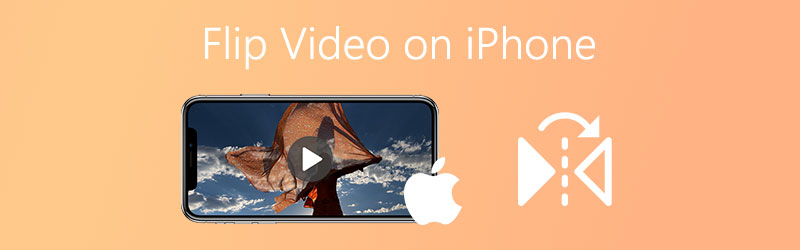
- ส่วนที่ 1 วิธีพลิกหรือสะท้อนวิดีโอบน iPhone
- ส่วนที่ 2 วิธีที่ดีที่สุดในการพลิก/สะท้อนวิดีโอบน Windows/Mac
- ส่วนที่ 3 3 เครื่องมือออนไลน์ยอดนิยมเพื่อพลิกวิดีโอออนไลน์
- ส่วนที่ 4 เคล็ดลับเพิ่มเติมเกี่ยวกับวิธีการพลิกวิดีโอ
- ส่วนที่ 5. คำถามที่พบบ่อยเกี่ยวกับวิธีการพลิกหรือสะท้อนวิดีโอบน iPhone
ส่วนที่ 1 วิธีพลิกหรือสะท้อนวิดีโอบน iPhone
1. การใช้ iOS Photos
ขั้นตอนที่ 1: คลิก ภาพถ่าย แอปบนอุปกรณ์ของคุณ เลือกวิดีโอที่คุณต้องการสะท้อนหรือพลิกแล้วแตะ แก้ไข.
ขั้นตอนที่ 2: เมื่อคุณถูกนำไปที่คุณสมบัติการแก้ไข ให้กด การปลูกพืช ไอคอนอยู่ที่ด้านล่างขวาของหน้าจอ
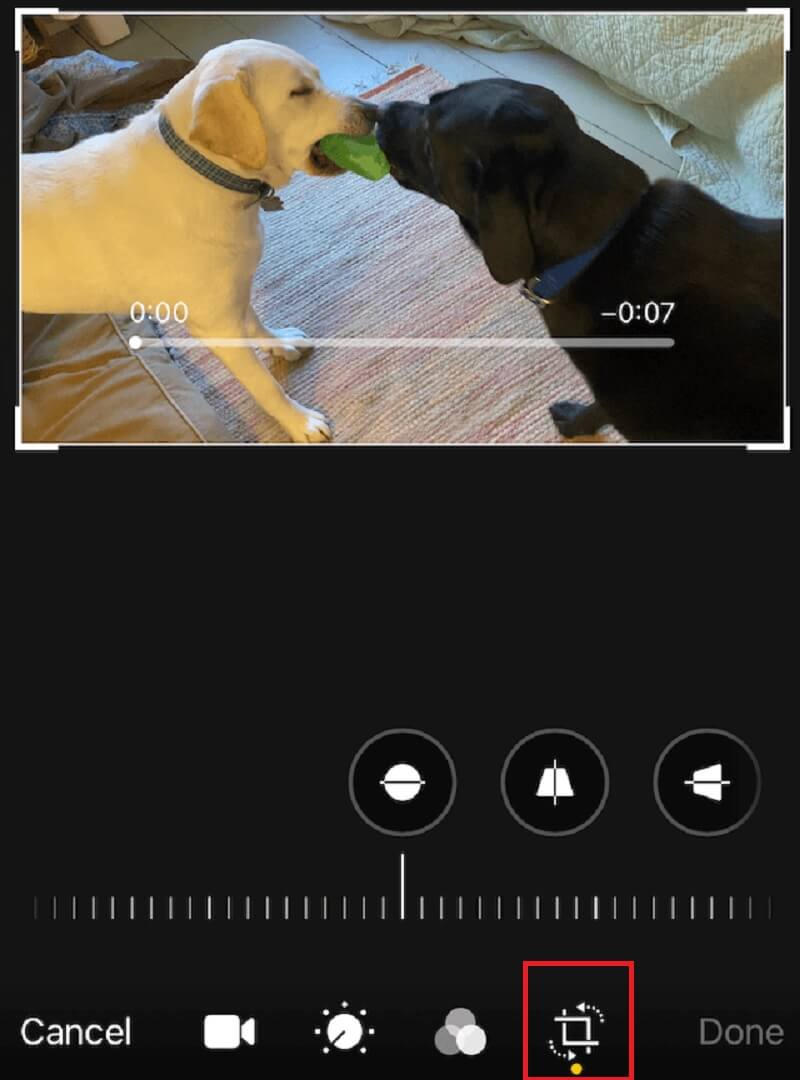
ขั้นตอนที่ 3: แตะไฟล์ พลิก ไอคอนซึ่งเป็นสัญลักษณ์ของรูปสามเหลี่ยมที่มีลูกศรอยู่ด้านบน เมื่อพลิกวิดีโอแล้ว ให้คลิก เสร็จแล้ว.
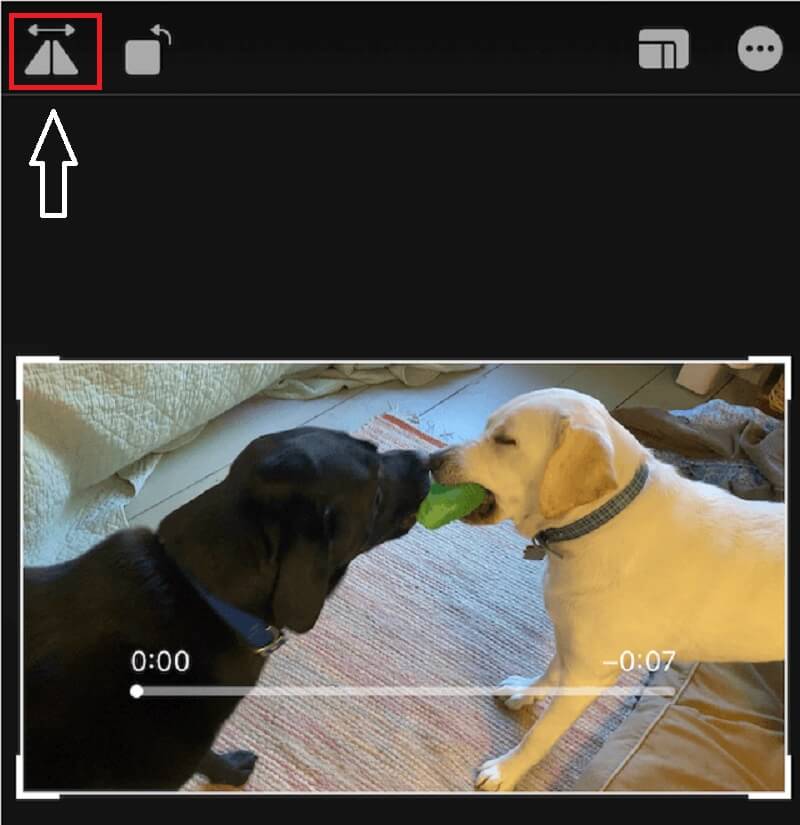
2. การใช้วิดีโอหมุน + พลิก
Video Rotate + Flip เป็นแอปตัดต่อฟรีที่สร้างขึ้นสำหรับอุปกรณ์ iPhone หากคุณบังเอิญถ่ายวิดีโอในสัดส่วนที่คุณไม่ชอบ และต้องการพลิกคลิปของคุณกลับหัวหรือจากขวาไปซ้าย คุณสามารถใช้แอปนี้เพื่อพลิกวิดีโอของคุณ ดังนั้นเพื่อเป็นแนวทางที่ดียิ่งขึ้นในการใช้เครื่องมือนี้ ต่อไปนี้คือคำแนะนำสั้นๆ ด้านล่างนี้
ขั้นตอนที่ 1: ดาวน์โหลด Video Rotate + Flip และติดตั้งบน iPhone ของคุณ
ขั้นตอนที่ 2: เมื่อติดตั้งแอปแล้ว ให้เปิดและแตะ ลูกศร เพื่อนำเข้าวิดีโอเป้าหมายของคุณ
ขั้นตอนที่ 3: หลังจากนั้นคุณสามารถเลือกจาก พลิก ไอคอนเหนือวิดีโอซึ่งแสดงถึงรูปสามเหลี่ยม

ขั้นตอนที่ 4: เมื่อคุณพอใจกับผลลัพธ์แล้ว ให้คลิกที่ บันทึกวิดีโอลงในไลบรารี เพื่อส่งออกวิดีโอได้สำเร็จ
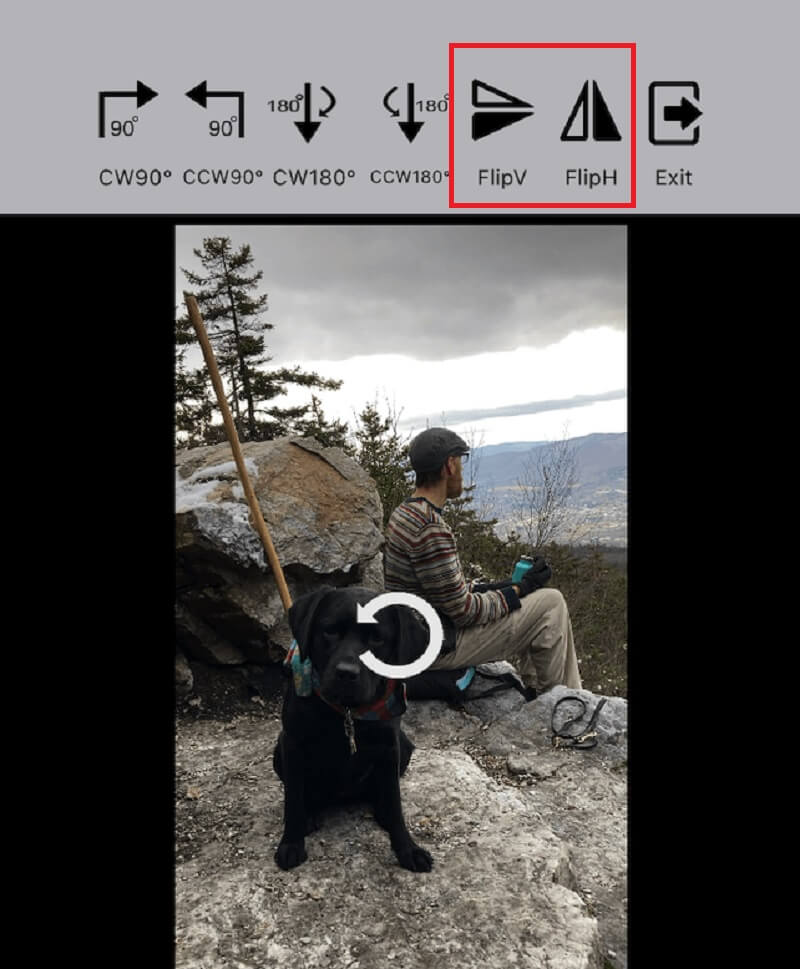
นี่เป็นสองวิธีที่ง่ายที่สุดในการพลิกหรือสะท้อนวิดีโอของคุณบน iPhone อย่างไรก็ตาม หากคุณต้องการดาวน์โหลดแอปเพื่อพลิกหรือจำลองคลิปของคุณ ให้ดูที่เครื่องมือสำรองที่นี่
ส่วนที่ 2 วิธีที่ดีที่สุดในการพลิก/สะท้อนวิดีโอบน Windows/Mac
กำลังหาวิธีที่ดีที่สุดในการพลิกวิดีโอของคุณบน Windows หรือ Mac? คุณไม่ต้องเสียเวลาท่องเว็บเพราะ Vidmore Video Converter คือสิ่งที่คุณกำลังมองหา เป็นเครื่องมือดาวน์โหลดฟรีที่ให้คุณพลิกวิดีโอของคุณได้อย่างง่ายดายโดยไม่ต้องยุ่งยากใดๆ ด้วยการใช้เครื่องมือพลิก คุณสามารถพลิกและปรับขนาดของวิดีโอของคุณได้ในพริบตา! นอกจากนั้น คุณสามารถดูผลลัพธ์ที่แท้จริงของการเปลี่ยนแปลงที่เกิดขึ้นกับวิดีโอของคุณได้ เนื่องจาก Vidmore มีคุณลักษณะอันทรงพลังที่คุณสามารถดูก่อนและหลังของคลิปของคุณได้
คุณไม่จำเป็นต้องดูบทช่วยสอนมากมายก่อนที่คุณจะพลิกวิดีโอได้สำเร็จเพราะวิดีโอนี้สร้างขึ้นสำหรับผู้เริ่มต้น เพื่อเป็นแนวทางที่ดียิ่งขึ้น ต่อไปนี้คือขั้นตอนง่ายๆ ที่คุณสามารถทำตามได้
ขั้นตอนที่ 1: ดาวน์โหลดและติดตั้งแอปพลิเคชัน
รับซอฟต์แวร์โดยดาวน์โหลดลิงก์ที่ให้ไว้ด้านล่าง เลือกลิงค์ที่เข้ากันได้กับอุปกรณ์ของคุณ หลังจากที่คุณดาวน์โหลดแอป ให้ติดตั้งและเปิดใช้งานบนคอมพิวเตอร์ของคุณ
ขั้นตอนที่ 2: เพิ่มไฟล์วิดีโอ
หลังจากเปิดแอปแล้ว ให้เพิ่มวิดีโอเป้าหมายของคุณโดยคลิกที่ เพิ่มไฟล์ หรือจะติ๊กก็ได้ บวก ลงชื่อเข้าใช้ที่อินเทอร์เฟซหลักของเครื่องมือ
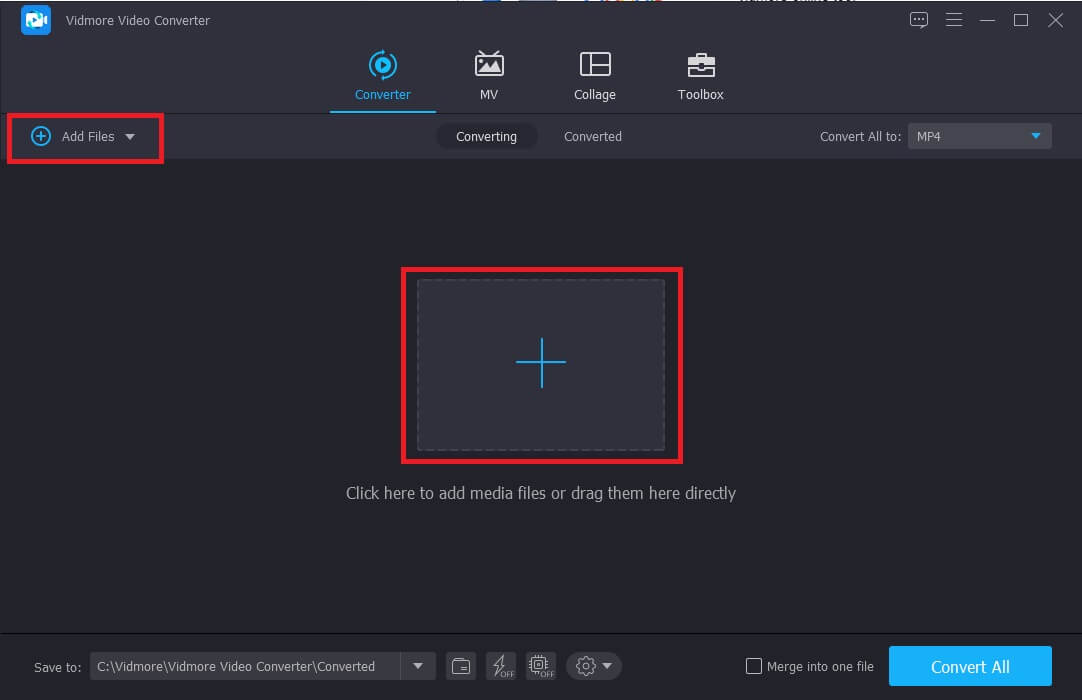
ขั้นตอนที่ 3: พลิกไฟล์วิดีโอ
เมื่อคุณนำเข้าวิดีโอในแอพแล้ว ให้เริ่มพลิกโดยคลิก แก้ไข ไอคอนที่ด้านซ้ายของภาพขนาดย่อของวิดีโอ หลังจากนั้น เลือกจาก พลิก ที่ด้านล่างของวิดีโอและคลิกการดำเนินการที่คุณต้องการ แล้วคลิก ตกลง เพื่อใช้การเปลี่ยนแปลง
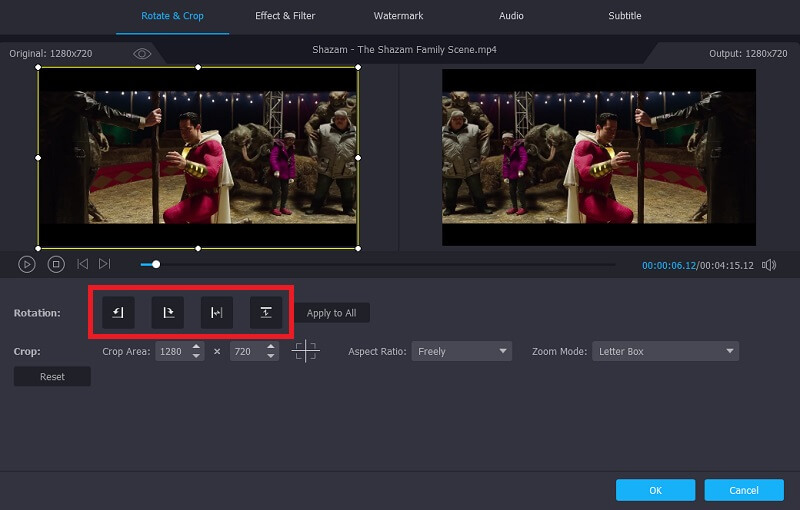
ขั้นตอนที่ 4: บันทึกเอาต์พุตวิดีโอที่พลิกกลับ
เมื่อคุณเลือกรูปแบบที่ต้องการแล้ว ให้ดำเนินการต่อไปที่ ตัวแปลง แล้วคลิก แปลงทั้งหมด ปุ่มเพื่อแปลงคลิปวิดีโอของคุณสำเร็จ
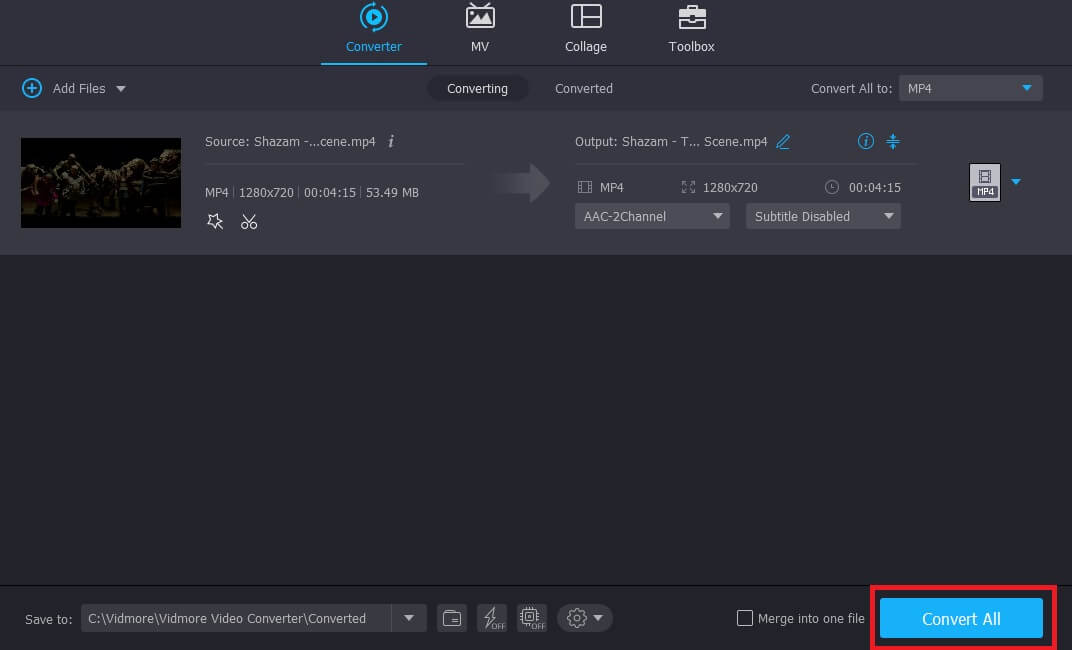
ส่วนที่ 3 3 เครื่องมือออนไลน์ยอดนิยมเพื่อพลิกวิดีโอออนไลน์
คุณต้องการพลิกวิดีโอของคุณ แต่คุณไม่มีที่เก็บข้อมูลเพียงพอบนอุปกรณ์ของคุณหรือไม่? เราได้รวบรวมเครื่องมือออนไลน์เหล่านี้เพื่อช่วยให้คุณพลิกวิดีโอโดยไม่ต้องดาวน์โหลดแอปพลิเคชัน ดูเครื่องมือที่ระบุไว้ด้านล่าง
1. Kapwing
อันดับแรกในรายการเครื่องมือออนไลน์คือ Kapwing ซึ่งเป็นแอปพลิเคชันที่ใช้งานง่ายซึ่งจะช่วยให้คุณพลิกหรือหมุนวิดีโอของคุณได้โดยไม่ต้องดาวน์โหลดซอฟต์แวร์ นอกจากนี้ยังมีคุณสมบัติการแก้ไขที่หลากหลาย ซึ่งคุณสามารถใส่เอฟเฟกต์และคุณสมบัติการแก้ไขอื่นๆ ลงในคลิปของคุณได้ ดังนั้น เพื่อให้เห็นภาพวิธีการพลิกวิดีโอของคุณด้วยการใช้เครื่องมือออนไลน์ ต่อไปนี้คือขั้นตอนง่ายๆ ด้านล่างนี้
ขั้นตอนที่ 1: ไปที่เบราว์เซอร์ของคุณและค้นหา Kapwing ที่หน้าหลัก คลิก อัพโหลดไฟล์.
ขั้นตอนที่ 2: เมื่อคุณอัปโหลดวิดีโอเสร็จแล้ว ให้เลือก กระจก ไอคอนเพื่อพลิกวิดีโอของคุณ
ขั้นตอนที่ 3: หลังจากใช้การเปลี่ยนแปลง คลิก สร้าง เพื่อส่งออกวิดีโอที่คุณพลิกได้สำเร็จ
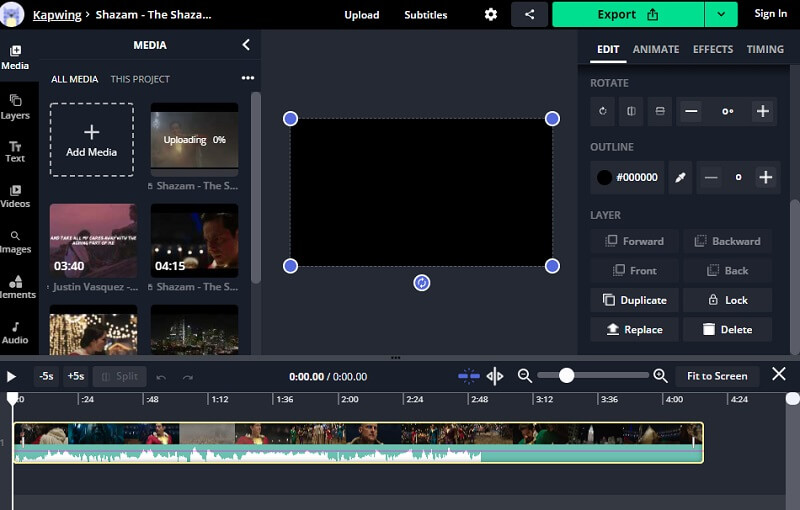
2. Clideo
เครื่องมือออนไลน์อื่นที่คุณสามารถพึ่งพาได้คือแอปพลิเคชัน Clideo นี้ นอกจากนี้ยังเป็นเครื่องมือที่มีประโยชน์ที่คุณสามารถใช้เพื่อพลิกวิดีโอของคุณ เนื่องจากคุณไม่จำเป็นต้องมีประสบการณ์ในการแก้ไขเพื่อใช้เครื่องมือนี้เนื่องจากความเรียบง่ายของคุณลักษณะ คุณสามารถอัปโหลดไฟล์บนเครื่องมือออนไลน์นี้ได้ฟรีสูงสุด 500 MB นอกจากนี้ยังมีคุณสมบัติการแก้ไขที่หลากหลาย ซึ่งคุณสามารถใส่เอฟเฟกต์และคุณสมบัติการแก้ไขอื่นๆ ลงในคลิปของคุณได้ ดังนั้นวิธีการพลิกวิดีโอของคุณกลับหัวกลับหาง? นี่คือคำแนะนำง่ายๆด้านล่าง
ขั้นตอนที่ 1: เลือกวิดีโอเป้าหมายที่คุณต้องการพลิกแล้วรอให้อัปโหลด
ขั้นตอนที่ 2: เมื่ออัปโหลดแล้ว คุณสามารถพลิกวิดีโอของคุณในแนวนอนหรือแนวตั้งได้โดยคลิกปุ่มด้านล่างวิดีโอ
ขั้นตอนที่ 3: เมื่อคุณพลิกและแปลงวิดีโอของคุณเสร็จแล้ว ให้คลิกที่ ดาวน์โหลด ปุ่ม.
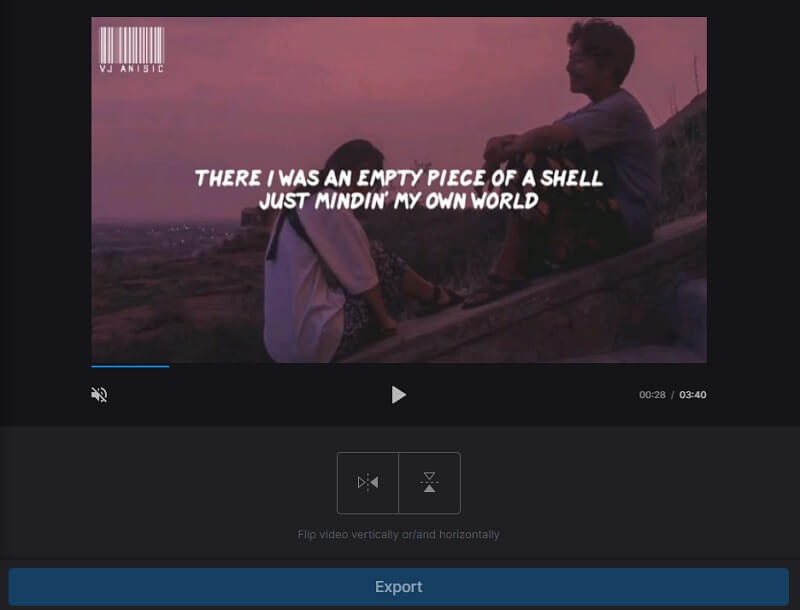
3. เอซกิฟ
ด้วยความช่วยเหลือของเครื่องมือออนไลน์นี้ คุณสามารถพลิกวิดีโอของคุณในแนวนอน แนวตั้ง หรือแม้แต่หมุนได้ถึง 270 องศา รองรับรูปแบบวิดีโอหลายรูปแบบเพื่อให้คลิปวิดีโอของคุณยอดเยี่ยมยิ่งขึ้น นอกจากนี้ยังมีคุณสมบัติการแก้ไขที่หลากหลาย ซึ่งคุณสามารถใส่เอฟเฟกต์และคุณสมบัติการแก้ไขอื่นๆ ลงในคลิปของคุณได้ คุณสามารถใช้เครื่องมือที่มีประโยชน์นี้เพื่อจัดวิดีโอของคุณในสัดส่วนที่เหมาะสม และช่วยให้คุณอัปโหลดไฟล์ได้มากถึง 100 MB ดังนั้น ลองดูขั้นตอนด้านล่าง
ขั้นตอนที่ 1: อัปโหลดไฟล์วิดีโอจากอุปกรณ์คอมพิวเตอร์ของคุณ หรือจะวาง URL ก็ได้
ขั้นตอนที่ 2: เลือกจากตัวเลือกการหมุนด้านล่างแล้วคลิก หมุนวิดีโอ ปุ่ม.
ขั้นตอนที่ 3: เมื่อทำการเปลี่ยนแปลงแล้ว ให้คลิกที่ บันทึก ปุ่มด้านล่างเอาต์พุตวิดีโอ

ส่วนที่ 4 เคล็ดลับเพิ่มเติมเกี่ยวกับวิธีการพลิกวิดีโอ
นอกจากนี้ยังมีเครื่องมือที่คุณสามารถใช้เพื่อพลิกวิดีโอบน iPhone ของคุณและมันคือ RFV มันเป็นแอพที่สร้างขึ้นเพื่อพลิกในแนวนอนหรือแนวตั้งเท่านั้น หากต้องการใช้งาน ให้เปิดเครื่องมือแล้วแตะกล้องเพื่อเปิดคลิปวิดีโอของคุณ หลังจากนั้น เริ่มพลิกวิดีโอของคุณโดยทำเครื่องหมายที่ปุ่มพลิกแนวนอนหรือแนวตั้ง แล้วคลิกบันทึก
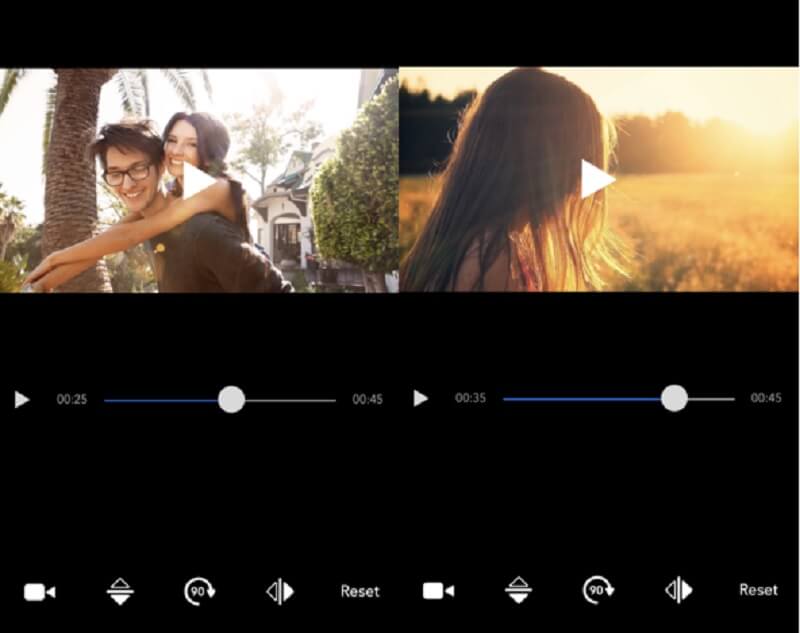
ส่วนที่ 5. คำถามที่พบบ่อยเกี่ยวกับวิธีการพลิกหรือสะท้อนวิดีโอบน iPhone
มีลายน้ำหรือไม่ถ้าฉันพลิกวิดีโอบน Ezgif?
Ezgif ไม่ได้เพิ่มลายน้ำใด ๆ ให้กับวิดีโอหลังจากที่ส่งออกไปแล้ว มันจะยังคงออกมาราวกับว่าไม่มีการเปลี่ยนแปลงเกิดขึ้น
ความแตกต่างระหว่างปุ่มพลิกและหมุนคืออะไร?
ปุ่มหมุนมีไว้เพื่อหมุนวิดีโอตามเข็มนาฬิกาหรือในทางกลับกัน ในขณะที่ปุ่มพลิกถูกสร้างขึ้นเพื่อสะท้อนวิดีโอของคุณในแนวนอนหรือแนวตั้ง
ฉันสามารถพลิกวิดีโอบน Clideo แม้ว่าจะมีขนาดใหญ่หรือไม่
ด้วย Clideo คุณสามารถพลิกวิดีโอและแปลงได้ แต่ใน MB ที่ จำกัด ซึ่งก็คือ 500 คุณสามารถใช้ Vidmore Video Converter เพราะคุณสามารถพลิกวิดีโอได้อย่างง่ายดายในแอพนี้และไม่มีข้อ จำกัด ในการอัปโหลด .
สรุป
ตอนนี้คุณไม่ต้องกังวลเกี่ยวกับ วิธีพลิกวิดีโอของคุณบน iPhone หรือแม้แต่มองหาเครื่องมือที่ดีที่สุดเพราะเราได้รวบรวมวิธีการและแอปพลิเคชั่นที่สะดวกที่สุดไว้ในโพสต์ด้านบน คุณสามารถตรวจสอบได้ทันที
เคล็ดลับวิดีโอ iPhone
-
พลิกวิดีโอ
-
แก้ไขวิดีโอไอโฟน
-
แปลงวิดีโอ iPhone


